ブラウザ アクセス
ワークスペースの参照
全般
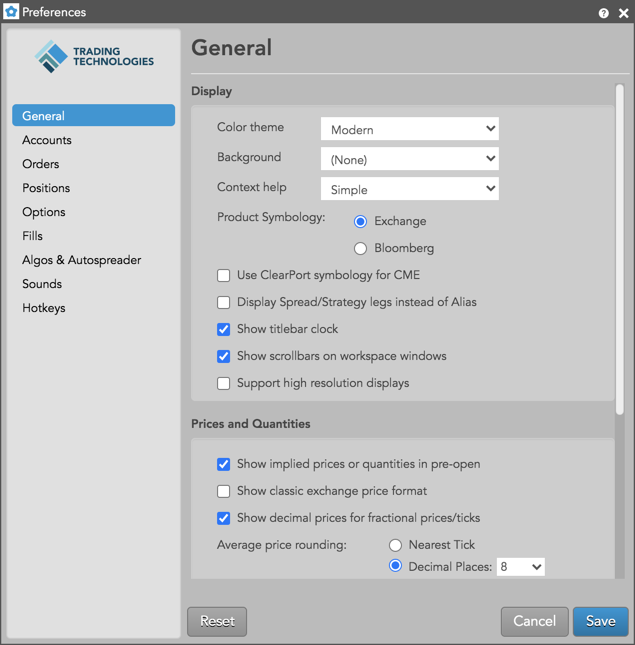
表示
オプション一覧を表示するには、[Display] (表示) セクションの各設定をクリックします。
| Preference (ユーザー設定) | 説明 |
|---|---|
| Color Theme (配色テーマ) | ワークスペースで開く各ウィジェットの配色テーマを設定します。 |
| Background (背景) | ワークスペースの背景テーマと配色を設定します。 |
| Context help (コンテキスト ヘルプ) | ウィジェットのツールヒントを有効にします。以下のオプションのうち1つを選択します。
|
| CME の ClearPort シンボルの使用 |
[Trade] アプリケーションを設定して、CME ClearPort で認識可能な限月名を表示することができます。ClearPort 限月名は、CME Globex で使用されている限月名とは異なったシンボルが使われています。例えば、天然ガス オプション (欧州) は Clearport では「LN」となっていますが、Globex では「LNE」と表記されています。このオプションをオンにすると、ClearPort シンボルを使って限月名を表示できます。オフにすると、限月名は CME Globex シンボルを使って表示されます。既定でこの設定はオフ (無効) になっています。 注: この設定を変更後、ワークスペースをリロードして、変更を適用します。リロードするには、ワークスペース タイトルバーにて [File] - [Refresh] を選択します。 |
| Show titlebar clock (タイトルバー時計の表示) | ワークスペース メニューバーに時計を表示するかどうかを設定します。 |
| ワークスペースのスクロールバーの表示 | ワークスペースウィンドウのスクロールバーを表示または非表示にします。このユーザー設定がオンの場合、スクロールバーはワークスペース内で表示されます。このユーザー設定がオフの場合、スクロール バーは表示されず、ワークスペースウィンドウを調整して小さくすると、ウィジェットは自動的に移動し、ワークスペース内で表示された状態を保ちます。このユーザー設定は既定で有効であり、スクロールバーは表示されます。 |
| Support high resolution displays (高解像度の表示サポート) | 高解像度のモニターやディスプレイ (Macbook Retina 等) において、グリッドベースのウィジェットでテキスト表示を向上させるかどうかを設定します。ユーザー設定により他のディスプレイ タイプに影響が及ぼされることはありません。 |
Floating Order Book (簡易注文一覧)
| Preference (ユーザー設定) | 説明 |
|---|---|
| 起動方法: | マウスまたはキーパッドを使って簡易注文一覧を起動する方法を設定します。中央クリック、左クリック、マウス ポイントのうち1つをクリックして選択します。 |
Price Averaging (平均価格)
| Preference (ユーザー設定) | 説明 |
|---|---|
| Display spread/strategy positions (スプレッド/ストラテジー ポジションの表示) | スプレッド レッグのポジションに加えて、取引所が上場するスプレッドのポジションを表示するか否かを設定します。注: スプレッド SOD としてスプレッド ポジションを表示するには、[Setup] アプリケーションの口座の 「Create SOD records for Spread\Strategy Positions」 (スプレッド・ストラテジーのポジションの SOD 記録を作成) を有効にしておく必要があります。 |
| Average price rounding (平均値の端数処理) | 平均約定値を表示する際の、端数の正確度を設定します。以下のうちの1つを選択します。
|
Energy Quantities (エネルギー銘柄の枚数)
| Preference (ユーザー設定) | 説明 |
|---|---|
| Contracts (限月) | 全受渡数量としてエネルギー銘柄の取引枚数を表します。 |
| Flow (フロー) | 各受渡期間に受け渡される数量として、エネルギー銘柄の取引枚数を示します。 |
Account (口座)
このタブには以下のセクションが含まれています。
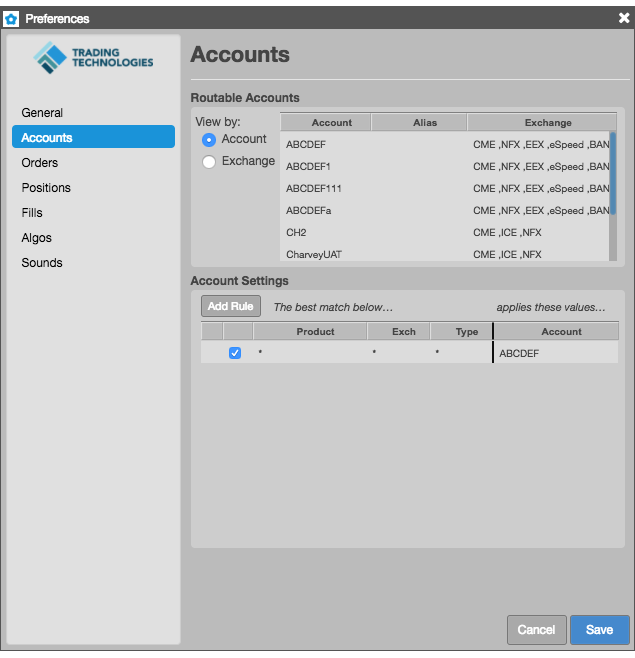
[Settings] (設定) ウィンドウの [Accounts] (口座) タブを使って、 注文送信のための既定口座を作成して変更できます。
[Account Defaults] (口座設定) 機能を使って、選択銘柄とブローカー及び口座の組み合わせ間でマッピングできます。また既定の注文情報を事前に設定して、選択した限月の口座と一致させることができます。
[Accounts] (口座) ウィンドウは2つのグリッドで構成されています。
- Routable Accounts (ルーティング可能口座): ユーザーが利用できる取引可能口座とともに、利用可能な取引所も表示できます。
- Account Settings (口座設定): [Market Grid] (銘柄情報) や MD Trader ウィジェットから限月を選択する際に、ブローカー・口座の値を入力するカスタム ルールを発注ウィンドウに定義できます。
Routable Accounts (ルーティング可能口座)
ルーティング可能口座を表示するには、以下の2つのビューのうち1つを選択します。
- Account (口座): 最初の列に口座のリストが表示されます。また3番目の列には各口座に割り当てられている取引所接続のリストが表示されます。口座別に表示すると、ユーザー定義の口座別名が2番目の列に表示されます。
- Exchange (取引所): 最初の列には、口座に割り当てられた取引所接続のリストが'表示され、2番目の列には各取引所接続に割り当てられている口座のリストが表示されます。
1対のラジオ ボタンによりオプション表示が切り替わります。口座は Setup データベースからダウンロードされ、[Account] (口座) 及び [Exchange] (取引所) 列のデータは読み取り専用です。Setup アプリで 「ルーティング可能」に設定されている場合は、ユーザーに割り当てられた口座がこのセクションに表示されます。「Non-Routing」に設定されている口座は表示されません。
[Account] (口座) ビューを選択すると、コンマ区切りリストに、各口座がそれぞれの行に表示され、各口座が利用できる取引所が表示されます。口座は既定で表示されます。[Account] ビューの [Alias] 列を使って、口座の識別に使用するエイリアス名を入力します。発注ウィンドウと [Account Settings] (口座設定) グリッドに口座リストが表示されている場合、エイリアス名に実際の口座名が括弧で囲まれて追加されます。
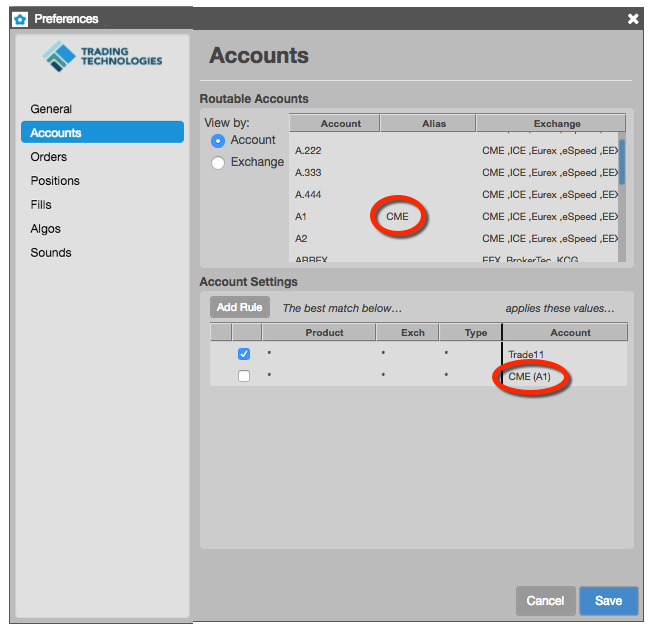
[Account] ビューを選択すると、コンマ区切りリストに、各口座がそれぞれの行に表示され、各口座が利用できる取引所が表示されます。両方のビューで、セル内のデータが長すぎて表示出来ない場合、テキストは折り返され、省略 (...) が表示されます。セル上にマウスをポイントして、該当セルのツールヒント全文を表示します。
注: [Exchange] ビューでは [Alias] 列は表示されません。これはエイリアス名が口座ごとに設定され、1取引所行に複数の口座が存在する可能性があるからです。
ルーティング可能口座エイリアスを編集するには...
- [Routable Account] グリッドで、[View By:] を選択します。口座
- 口座のエイリアス列にあるセルをダブルクリックし、エイリアス名を入力します。
Account Setting (口座設定)
[Account Setting] グリッドを使って、限月に口座をマップするための、各自の既定ルールのセットを作成できます。[Add Rule] (ルールの追加) ボタンを使って、グリッドに新しい行を作成して、マッピング ルールを追加します。[Accounts] グリッドは、約 1,000 個のマッピングルールの名前と保存をサポートしています。
新しい行に、 [Product](銘柄)、[Exch](取引所)、[Type] (タイプ) セルのアスタリスクが表示されます。[Account] セルが赤線で囲まれ、必須欄であることが示されます。最初の左手の列をマウスでポイントすると、赤色の X ボタンが表示されます。クリックすると、行が削除されグリッドから消去されます。次の列にはチェックボックスが表示され、これをオンにすると、マッピング プロセスのルールが含まれます。両方の列のヘッダーは空白になります。
| Preference (ユーザー設定) | 説明 |
|---|---|
| Product (銘柄) | 注文ユーザー設定に銘柄を設定します。この欄をクリックして銘柄名を入力します。[Default Product] (既定の銘柄) 設定には * が表示されます (全銘柄)。 |
| Exch (取引所) | 発注設定に取引所を設定します。この欄をダブルクリックして、口座に割り当てられている取引所のリストから取引所を選択します。[Default Exch] (既定の取引所) 設定には * が表示されます (全取引所)。 |
| Type (タイプ) | 発注設定に銘柄タイプを設定します。この欄をダブルクリックして、リストから利用可能な銘柄タイプを選択します。取引所を選択すると、取引所がサポートしている銘柄タイプのみが一覧表示されます。以下のうちの1つを選択します。
既定のタイプには * が表示されます (全銘柄タイプ)。 |
| Account (口座) | ルールに使用する口座を設定します。ドロップダウン リストから希望する口座を選択します。 |
注文
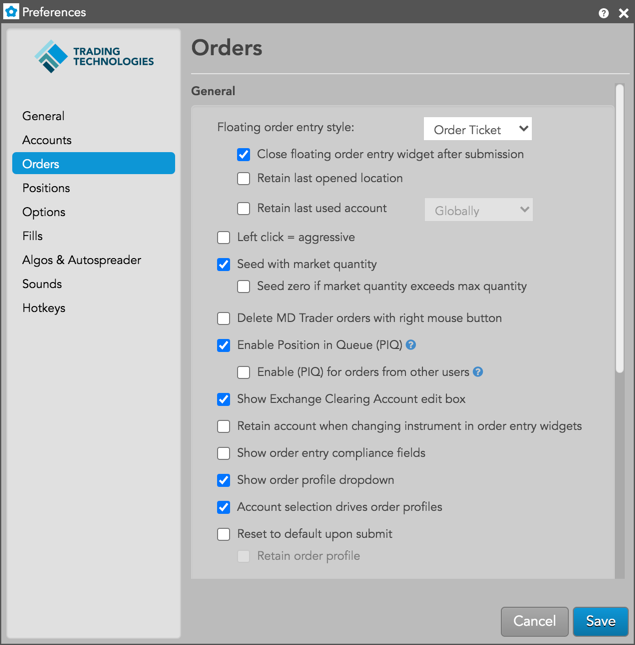
このタブで、発注ウィジェットを使って発注するそれぞれの注文に既定の設定を作成します。
全般
| Preference (ユーザー設定) | 説明 |
|---|---|
| Floating order entry style (簡易発注スタイル) | 既定の発注方法として [MD Trader] または [Order Ticket] が起動します。 |
| 発注後、簡易発注ウィジェットを閉じます。 | 注文の発注後、このチェックボックスをクリックして簡易発注ウィンドウを閉じます。クリックしてこの設定を有効化または無効化できます。既定の設定は有効になっています (チェックボックスがオン)。 |
| Launch floating order book using: (以下を使って簡易注文一覧を起動) | マウスまたはキーパッドを使って簡易注文一覧を起動する方法を設定します。中央クリック、左クリック、マウス ポイントのうち1つをクリックして選択します。 |
| 左クリック = アグレッシブ | 注文チケットを入力し、左クリックで売注文または買注文を執行します。 注: この設定は、「Enable broker mode」 (ブローカーモードの有効) 設定が有効な [Order Tickets] (注文チケット) のみに影響を及ぼします。 |
| Estimated Position in Queue (推定優先順位)(EPIQ) | 取引値において、取引注文よりも優先順位の高い銘柄数が表示されます。EPIQ 列が MD Trader® で表示されている場合、チェックボックスをクリックして EPIQ 値を表示します。[Enable Estimated Position in Queue (EPIQ)] (推定優先順位の有効) チェックボックスは既定でオフ (無効) になっています。EPIQ 列 が MD Trader で表示されている場合にこの設定が無効化されていると、列の各セルは空白になります。 |
既定のユーザー設定
注文の既定設定ルールを有効にするには、このセクションのルールの横のチェックボックスをクリックします。選択した銘柄、取引所、銘柄タイプに基づいて、[Trade] アプリは、任意の発注ウィジェットで発注した注文に対し、発注設定を適用させます。
[Add Rule] (ルールの追加) をクリックして、発注設定を作成または使用します。
注: 複数のルールでの同じ銘柄、取引所、銘柄タイプの組み合わせは使用できません。
ルールを追加する際、以下の各設定を実行できます。
| Preference (ユーザー設定) | 説明 |
|---|---|
| Product (銘柄) | 注文ユーザー設定に銘柄を設定します。この欄をクリックして銘柄名を入力します。[Default Product] (既定の銘柄) 設定には * が表示されます (全銘柄)。 |
| Exch (取引所) | 発注設定に取引所を設定します。この欄をダブルクリックして、口座に割り当てられている取引所のリストから取引所を選択します。[Default Exch] (既定の取引所) 設定には * が表示されます (全取引所)。 |
| Type (タイプ) | 発注設定に銘柄タイプを設定します。この欄をダブルクリックして、リストから利用可能な銘柄タイプを選択します。取引所を選択すると、取引所がサポートしている銘柄タイプのみが一覧表示されます。以下のうちの1つを選択します。
既定のタイプには * が表示されます (全銘柄タイプ)。 |
| Order Qty (発注枚数) | 既定の発注枚数を設定します。クリックして枚数を入力します。 注: バージョン 15.11.4 の時点で、すべての新規ルールの既定の発注枚数は 1 から 0 に変更されました。ただし、既存のルールの既定枚数は変更されません。既定の表示枚数を 0 に設定することを希望する場合は、既存のルールを更新する必要があります。 |
| Max Qty (最大枚数) | 既定の最大発注枚数を設定します。クリックして最大注文枚数を入力します。 |
| TIF (有効期限) | 既定の有効期限 (TIF) 注文制限を各注文に設定します。この欄をダブルクリックして、リストから有効期限を選択します。
既定の有効期限は当日 (Day) です。 |
| SL ペイアップ | ストップ指値注文の既定のペイアップ ティック枚数を設定します。 |
| Display Quantity (表示枚数) | 既定の枚数を設定して、公開枚数 (アイスバーグなど) の注文に表示します。この値は、既定の発注枚数を超過できません。 注: バージョン 15.11.4 の時点で、すべての新規ルールの既定の表示枚数は 1 から 0 に変更されました。ただし、既存のルールの既定枚数は変更されません。既定の表示枚数を 0 に設定することを希望する場合は、既存のルールを更新する必要があります。 |
Positions (ポジション状況)
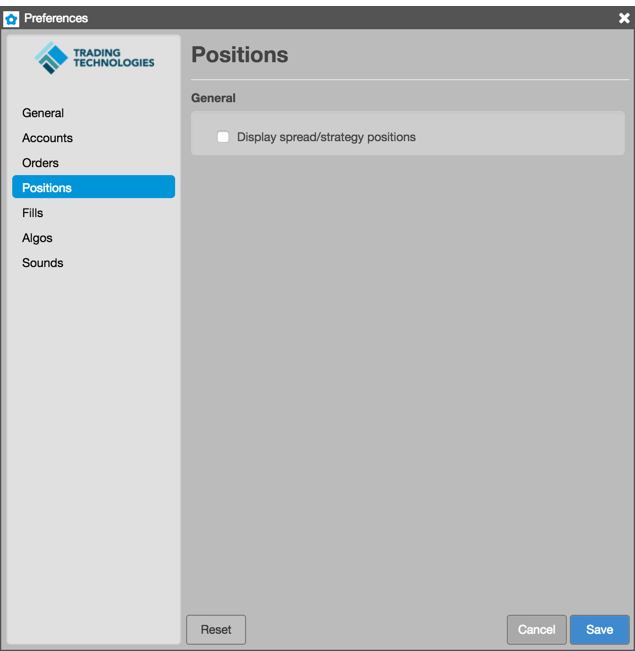
| Preference (ユーザー設定) | 説明 |
|---|---|
| Display spread/strategy positions (スプレッド/ストラテジー ポジションの表示) | [Positions] (ポジション状況) ウィジェットの親スプレッドとストラテジー注文のポジションが表示されます。 |
Fills (約定状況)
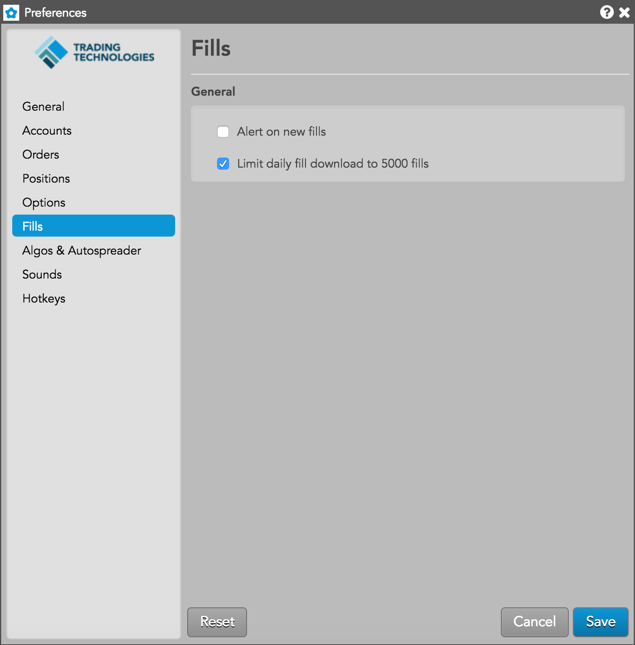
| Preference (ユーザー設定) | 説明 |
|---|---|
| Alert on new fills (新規約定の通知) | 新規約定を受信した際に [Fills Alerts] ウィジェットが表示されます。 |
アルゴ
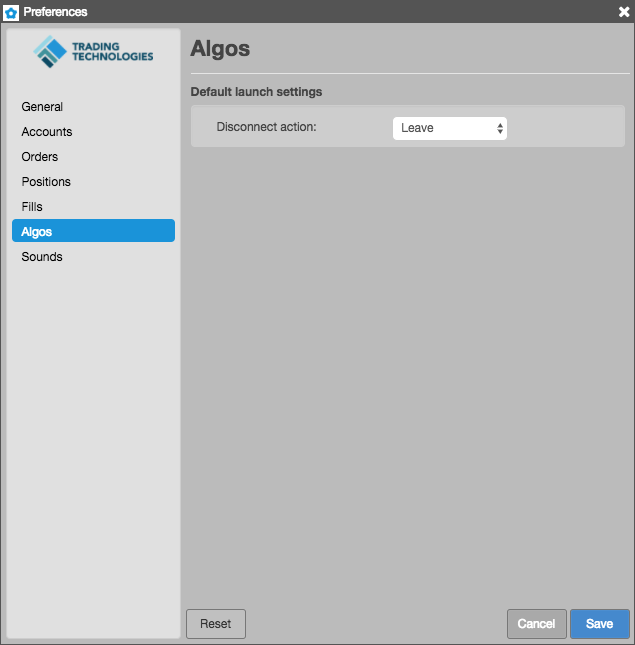
| Preference (ユーザー設定) | 説明 |
|---|---|
| Disconnect action (切断操作) |
アルゴを起動したクライアントが TT への接続を失った際や TT からログアウトした際に取る既定の操作を選択します。
起動する際に特定のアルゴにこの値を指定変更できます。 注: アルゴを設定して、[Pause] (停止) や [Cancel] (取消) 操作の両方を通じて約定待ちを維持できます。 |
サウンド
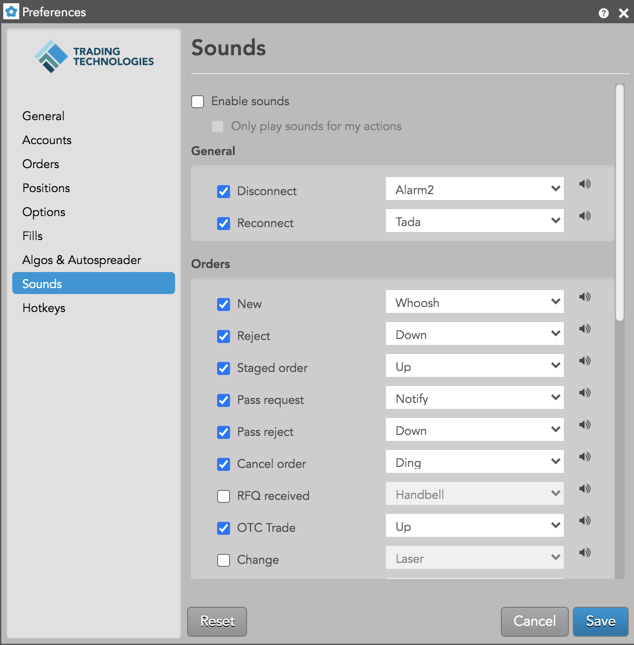
- Enable Sounds (サウンドの有効化): チェックボックスをクリックしてサウンド設定を有効にします。チェックボックスを解除すると無効にできます。
- Only play sounds for my actions (操作にサウンドのみ再生): チェックボックスをオンにして、自分の操作のみに起因するサウンドを再生します。
注文
| Preference (ユーザー設定) | 説明 |
|---|---|
| New (新規) | 自動 (Autospreader など) または手動で新規注文を発注した際のサウンド通知を設定します。 |
| Reject (受付拒否) | 注文が拒否された際のサウンド通知を設定します。 |
| Failed Algo (アルゴの失敗) | アルゴが失敗した際のサウンド通知を設定します。 |
| Staged Order (ステージ注文) | ステージ注文が拒否された際のサウンド通知を設定します。 |
Fills (約定状況)
| Preference (ユーザー設定) | 説明 |
|---|---|
| Full Fill Buy (全約定買) | 買注文が完全約定した際のサウンド通知を設定します。 |
| Full Fill Sell (全約定 売) | 売注文が完全に約定した際のサウンド通知を設定します。 |
| Partial Fill Buy (部分約定 買) | 買注文が部分約定した際のサウンド通知を設定します。 |
| Partial Fill Sell (部分約定 売) | 売注文が部分約定した際のサウンド通知を設定します。 |
ホットキー

- Enable Hotkeys: チェックボックスをクリックしてホットキーを有効にします。チェックボックスを解除すると無効にできます。
- TT reserved keys: TT 機能に保存されたキーを一覧表示します。カスタム ホットキーを作成している間は使用できません。ホットキーの制限を参照してください。
- Supported single keys: 単一のホットキーとして割り当てることのできる以下のキーを一覧表示します。
- 機能キー (F1 ~ F11)
- 左括弧 [
- 右括弧 ]
- 等号 =
- 負 -
- 正 +
- アスタリスク *
- 左矢印
- 右矢印
- ピリオド .
- コンマ .
共通
このセクションでは、ホットキーの横のチェックボックスをオンにして有効にします。チェックボックスを解除すると無効にできます。
注: イタリック体や灰色表示にされたコマンドは、ハードコードされているので、カスタマイズできません。
| Preference (ユーザー設定) | 説明 |
|---|---|
| All (すべて) | ワークスペースのすべてのウィジェットにホットキーを適用します。 |
| (TT) Open Existing Workspace (既存のワークスペースを開く) | ダイアログを開いて、既存のワークスペースの1つを開きます。既定のホットキーは [Ctrl+O] です。既定では有効です。 |
| (TT) Save Workspace (ワークスペースの保存) | 起動済みのワークスペースを保存します。既定のホットキーは [Ctrl+S] です。既定では有効です。 |
| (TT) Set Focus in Search | ツールバーの検索欄に焦点を置きます。既定のホットキーは / (前方スラッシュ) です。既定では有効です。 |
| (TT) Switch to window | 1つのワークスペースでウィンドウを切り替えます。[Ctrl + (ウィンドウ数)] を押して、ウィンドウを切り替えます。既定のホットキーは [Ctrl+1~9] です。既定では有効です。 |
注文タイプ
このセクションでは、ホットキーの横のチェックボックスをオンにして有効にします。チェックボックスを解除すると無効にできます。
| Preference (ユーザー設定) | 説明 | |
|---|---|---|
| All (すべて) | [MD Trader] または [Order Ticket] のいずれかに焦点を置いている場合、すべての注文タイプ ホットキーを適用します。 | |
| Select Market (成行の選択) | 取引所でサポートされている場合はネイティブ成行注文を選択します。既定では有効です。既定のホットキーは [Ctrl+M] です。 | |
| Select Limit (指値の選択) | 取引所でサポートされている場合はネイティブ指値注文を選択します。既定のホットキーは [Ctrl+L] です。 | |
| Select Iceberg (アイスバーグの選択) | 取引所でサポートされている場合はネイティブ アイスバーグ注文を選択します。既定のホットキーは [Ctrl+I] です。 | |
| Stop Market to Limit (ストップ マーケット トゥー リミット) | 取引所でサポートされている場合はネイティブのマーケット トゥー リミット注文を選択します。既定のホットキーは [Ctrl+Alt+L] です。 | |
| Show Stop Market (ストップ マーケットの選択) | 取引所でサポートされている場合はネイティブ ストップ マーケット注文を選択します。既定のホットキーは [Ctrl+Alt+M] です。 | |
| Show Stop Market (ストップ マーケットの表示) | 取引所でサポートされている場合はネイティブ ストップ リミット注文を選択します。既定のホットキーは [Ctrl+Alt+S] です。 | |
| Select OCO (native) (OCO の選択) | 取引所でサポートされている場合はネイティブ OCO 注文を選択します。既定のホットキーは [Ctrl+Alt+O] です。 | |
| Select Cross (クロスの選択) | 取引所でサポートされている場合はネイティブ クロス注文を選択します。既定のホットキーは [Ctrl+Alt+X] です。 | |
| Select Block (ブロックの選択) | 取引所でサポートされている場合はネイティブ クロス注文を選択します。既定のホットキーは [F6] です。 | |
| Select TT Bracket (TT ブラケットの選択) | 合成 TT ブラケット注文タイプを選択します。既定のホットキーは [ (開き括弧キー) です。 | |
| Select TT Iceberg (TT アイスバーグの選択) | 合成 TT アイスバーグ注文タイプを選択します。既定のホットキーは [Alt+I] です。 | |
| Select TT If Touched (TT イフタッチの選択) | 合成 TT イフタッチ注文タイプを選択します。既定のホットキーは [Alt+D] です。 | |
| Select TT OCO (TT OCO の選択) | 合成 TT OCO 注文タイプを選択します。既定のホットキーは [Alt+O] です。 | |
| Select TT Retry (TT 再試行の選択) | 合成 TT 再試行注文タイプを選択します。既定のホットキーは [Alt+R] です。 | |
| Select TT Stop (TT ストップの選択) | 合成 TT ストップ注文タイプを選択します。既定のホットキーは [F2] です。 | |
| Select TT Timed (TT 時限の選択) | 合成 TT ストップ注文タイプを選択します。既定のホットキーは [Alt+T] です。 | |
| TT Trailing Limit (TT トレイリング リミットの選択) | 合成 TT トレイリング リミット注文タイプを選択します。既定のホットキーは [Alt+L] です。 | |
| Select TT Volume Sliced (TT 時間切りの選択) | 合成 TT トレイリング リミット注文タイプを選択します。既定のホットキーは [Alt+V] です。 | |
| Select TT With A Tick (TT ウィズ ア ティックの選択) | 合成 TT ウィズ ア ティック注文タイプを選択します。既定のホットキーは [Alt+W] です。 |
All (すべて)
このセクションには、すべての利用可能なホットキーが表示されます。ホットキーの横のチェックボックスをオンにして有効にします。チェックボックスを解除すると無効にできます。
- All: すべての利用可能なホットキーを有効または無効にします。チェックボックスをクリックしてホットキーを有効にします。このオプションのチェックを解除して無効化します。
- Display Instrument Data: ウィジェットで選択した銘柄や 価格、リスク損益データを表示して、CSV ファイルにデータをエクスポートします。
ホットキーの割当て
コマンドにカスタム キーボード操作を再度割り当てることで、既存のホットキーを変更できます。
ホットキーを変更するには、現在割り当てられているホットキーをクリックして、新しいホットキーの組み合わせを押します。
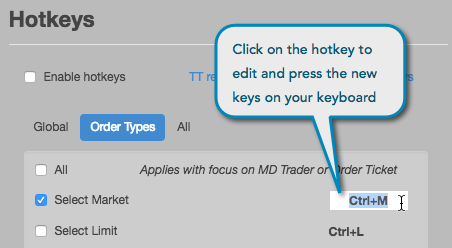
注: カスタム ホットキーがすでに別のコマンドに割り当てられている場合や、ホットキーが TT で制限されている場合は、エラー メッセージが表示されます。矛盾が存在する場合は、カスタム ホットキーの割り当てを保持できるオプションがあります。
ホットキーの制約事項
ホットキーの割り当てに関する制約:
- ホットキーは、TT で固有である必要があります。
- 以下のホットキーは TT で保護されていて、1つのキーボード操作に割り当てたり、ウィジェット内でハードコードされているコマンドに使用できません。
- Spacebar (スペースキー)
- Page Up (PgUp) (上ページ)
- Page Down (PgDn) (下ページ)
- Esc
- タブ (Tab)
- Caps Lock (大文字ロック)
- Shift (シフト)
- Insert (挿入)
- Delete (削除)
- Enter (入力)
- Backspace (後方スペース)
- Print Screen (印刷画面)
- Pause/Break (一時停止)
- Scroll Lock (スクロール ロック)
- Num Lock
- Home (ホーム)
- End (終了)
- Windows key (ウィンドウズ キー)
- 後方スラッシュ \
- Ctrl
- Alt
- 後方ティック ` (~ キー)
- F12
- アルファベット (文字) や数字キーは1つのホットキーとして使用できません。ただし、文字キーや数字キーには最低でも1つのコントロール キーと一緒に割り当てる必要があります。
- 割り当て済みのキーは大小文字を区別するものとして解釈されます。
- 複数の非コントロールキーは、ホットキーの割り当てとして組み合わせることはできません。つまりホットキーの割り当てとして A+B を使用できません。
キーボード ショートカット
以下のキーボード ショートカットが [Trade] アプリケーションで特定のウィジェットに利用できます。
- Chart (チャート)
- オープン銘柄検索: 単一アルファ文字
- オープン銘柄検索: 単一数字
- MD Trader
- 中央価格板: Spacebar (スペースキー)
- 価格板を上にスクロール: 上矢印
- 価格板を下にスクロール: 下矢印
- 価格板を上にスクロール (ページ): PgUp
- 価格板を下にスクロール (ページ): PgDn
- チャートの起動: 後方ティック ` (~ キーの下)
- Time Sales (歩み値) の起動: Alt+T
- 注文画面の切り替え: 後方スラッシュ \
- オープン銘柄検索: 単一アルファ文字
- 発注枚数の設定: 単一数字
- クローズ銘柄検索: Esc
- 銘柄情報の表示: Ctrl+Shift+X
- Market Grid (銘柄情報)
- 銘柄情報の表示: Ctrl+Shift+X
- オプション チェーン
- ストライク値の中央揃え: Spacebar (スペースキー)
- スプレッド タイプをストリップに設定: Alt+S
- スプレッド タイプをカレンダーに設定: Alt+C
- スプレッド タイプをコンボに設定: Alt+B
- スプレッド タイプをコンボ ヘッジに設定: Alt+0
- スプレッド タイプをフライに設定: Alt+Y
- RFQ Viewer (RFQ ビューア)
- オープン銘柄検索: 単一アルファベット数字
ウィジェット設定
特定のウィジェットの設定に関する情報は、以下の内容を参照してください。
- Audit Trail (システム履歴) 設定
- Blocktrader 設定
- Charts (チャート) 設定
- Fills (約定状況) 設定
- Hedge Manager (ヘッジ マネージャー) 設定
- Market Grid (銘柄情報) 設定
- MD Trader 設定
- Options Electronic Eye 設定
- Options Chain 設定
- Options Risk 設定
- Options Trade Monitor 設定
- Order Book (注文一覧) 設定
- Positions (ポジション状況) 設定
- RFQ Viewer 設定
- Spread Matrix (スプレッド価格表) 設定
- Time & Sales (歩み値) 設定
- Trader Analytics 設定
- Vol Curve Manager 設定